在现代社会中手机已成为人们生活中不可或缺的一部分,而华为手机作为一款备受欢迎的品牌,其强大的功能和良好的用户体验备受用户青睐。有时候我们可能会对手机上的图标和应用界面感到厌倦,希望能够进行一些个性化的修改。华为手机怎么把图标变得更加个性化呢?接下来我们将介绍几种简单易行的方法,帮助用户轻松修改华为手机的应用图标,让手机界面焕然一新。无论是追求独特的个性,还是希望提升使用体验,这些方法都能满足您的需求。让我们一起来看看吧!
华为手机修改应用图标的方法
操作方法:
1.选择华为手机自带的主题应用,点击我的选项并选择混搭图标。
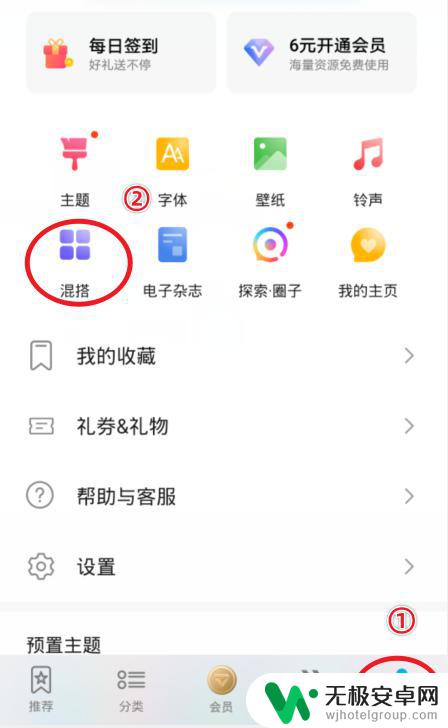
2.在混搭界面,选择图标的样式进入。
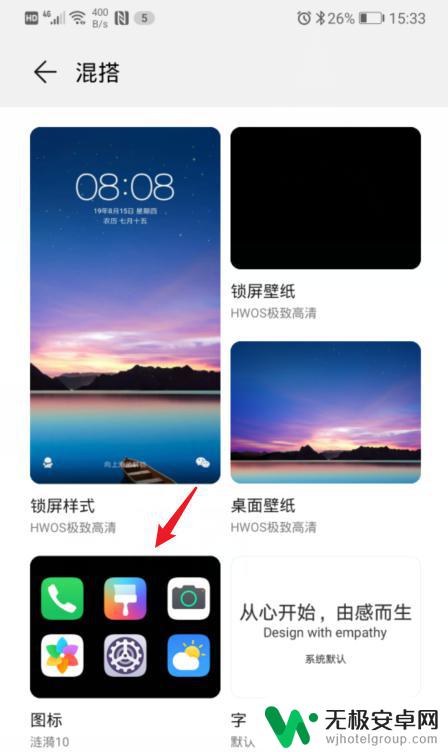
3.进入后,点击当前使用的图标样式。
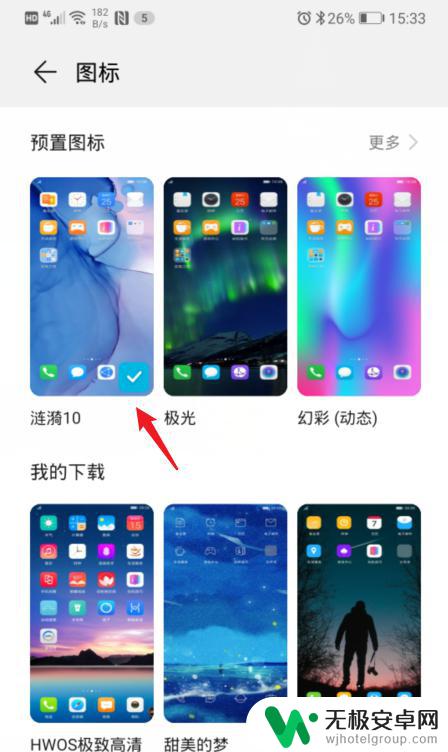
4.之后,选择右下方的自定义选项。
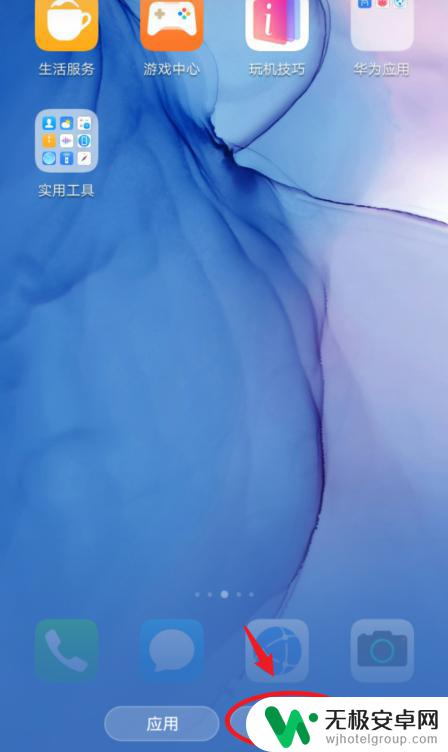
5.在自定义界面,通过左右滑动,选择需要更换图标的应用。
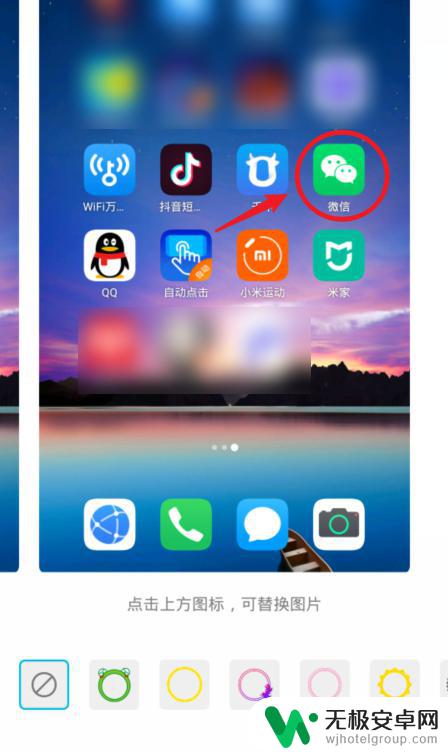
6.选定后,可以选择现有的背景图片。这里我们点击本地图库,来进行自定义图标。
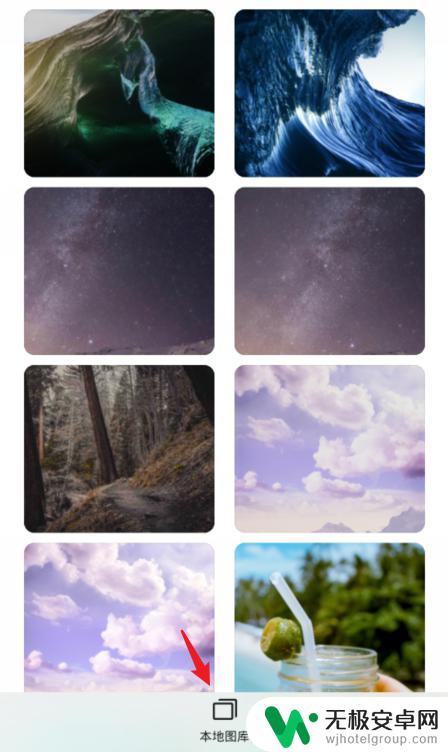
7.进入本地照片后,选择需要设置的照片,点击右上方的确定。

8.之后,会出现一个灰色的方框,拖动方框选取需要展示的部分,点击确定。

9.确定后,可以看到应用的图标已经改变,点击右上方的确定。
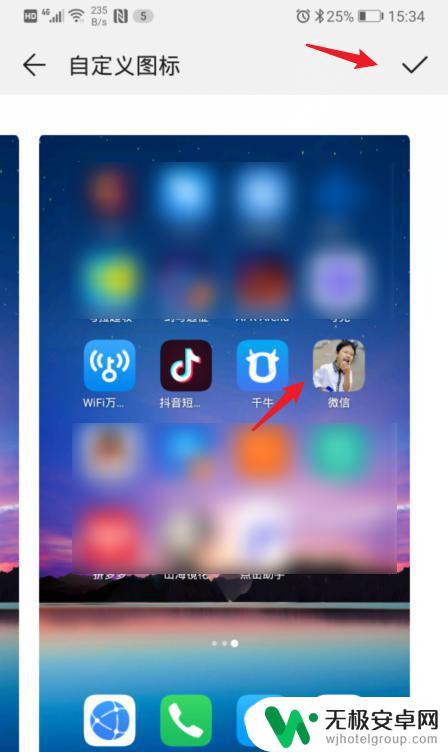
10.确定后,回到手机桌面,就可以看到修改后的应用图标。
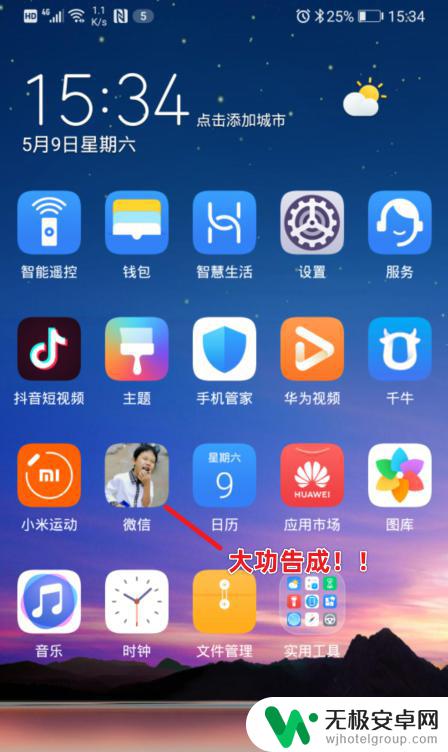
以上是华为手机如何处理图标的全部内容,希望这些方法能对遇到相同情况的朋友们有所帮助,请参照小编提供的方法进行操作。










